IntelliQuant 窗格的操作
对 IntelliQuant 窗格的操作进行说明。关于窗格的功能,请参阅「IntelliQuant 窗格」。关于各窗格通用功能,请参阅“窗格的通用操作”。
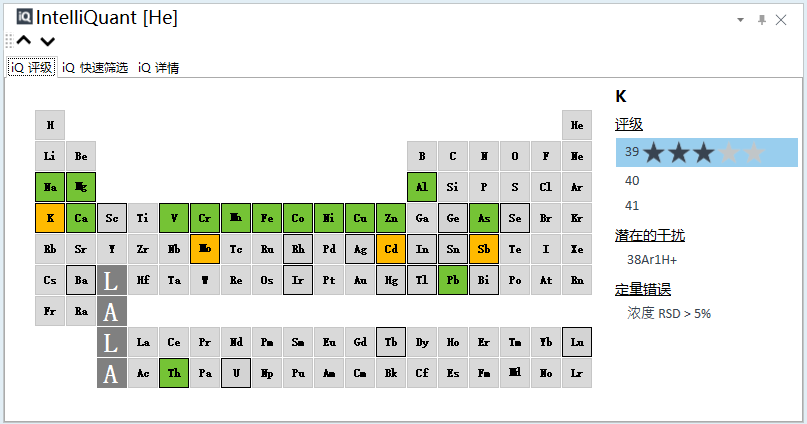
IntelliQuant 窗格
进行半定量分析时,如启用了 IntelliQuant,将显示 IntelliQuant 窗格。
在 IntelliQuant 窗格中,可在元素周期表中确认 IntelliQuant 计算出的各元素浓度和干扰水平。
要在 IntelliQuant 窗格中切换样品时,点击 IntelliQuant 窗格的工具栏中的以下图标。
显示  上一个样品的元素周期表或数据。
上一个样品的元素周期表或数据。
显示  下一个样品的元素周期表或数据。
下一个样品的元素周期表或数据。
各选项卡的操作
IntelliQuant 窗格中有三个选项卡。
- [iQ 评级]选项卡: 您可以查看各元素的干扰水平和潜在干扰。
- [iQ快速筛选] 选项卡: 您可以查看由 IntelliQuant 计算的元素浓度。
- [iQ 详情] 选项卡 : 在表中显示各元素的浓度、原始CPS、丰度比(%)。
[iQ 评级] 选项卡
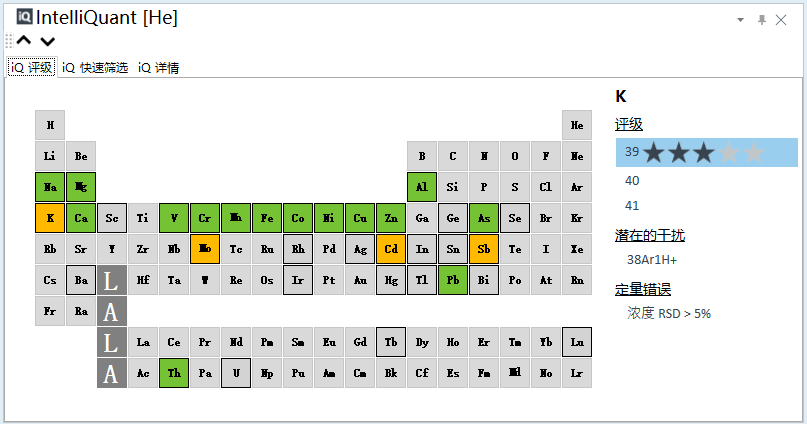
通过元素周期表查看各元素的评级
元素周期表中绿色元素的评级为 4 或更高,这意味着结果具有很高的可信度。
带框的黄色元素的评级为 3 或更低,结果不太可靠。
灰色元素表示无法进行可靠性评级。
评级分5个阶段,根据多原子离子干扰的可能性、RSD、浓度等综合评判。
在此选项卡上,请检查如下:
元素周期表的右侧显示当前所选元素及其同位素评级。
您可以通过选择周期表中的元素或批处理表窗格中的元素列来更改元素。
查看潜在的干扰和定量错误
[潜在的干扰]: 如果 IntelliQuant 检测到当前所选同位素存在潜在的干扰,列表中会显示其化学式。
[可能的元素]: 如果无法确定单个元素,则显示同量异位素。
[定量错误]: 如果 IntelliQuant 检测到当前所选同位素存在定量错误,则会列出错误内容。
[iQ 快速筛选] 选项卡
如果未显示此选项卡, 请在 [开始] 选项卡的 [批处理选项] 组中点击 [iQ 评级]。
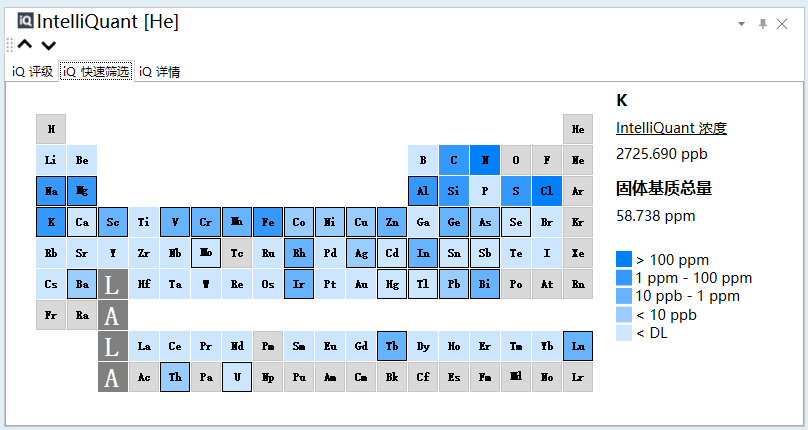
查看元素周期表中各元素的浓度
您可以在元素周期表上查看当前所选样品中包含的各元素的大致浓度。
对于细胞颜色和密度之间的对应关系,请参见右下角的图例。
灰色: 未通过快速扫描采集的元素
带框: 通过全定量分析采集的元素
查看当前所选元素的浓度
当前选择的元素符号显示在右上角。
[IntelliQuant 浓度] 显示由 IntelliQuant 计算的当前所选元素的浓度。
您可以通过选择周期表中的元素或批处理表窗格中的元素列来更改元素。
查看当前所选样本的 TMS
[固体基质总量] 显示由 IntelliQuant 计算的当前所选样品的固体基质总量 (TMS)。
[iQ 详情] 选项卡
如果未显示此选项卡,请在 [开始] 选项卡的 [批处理选项] 组中点击 [iQ 评级]。
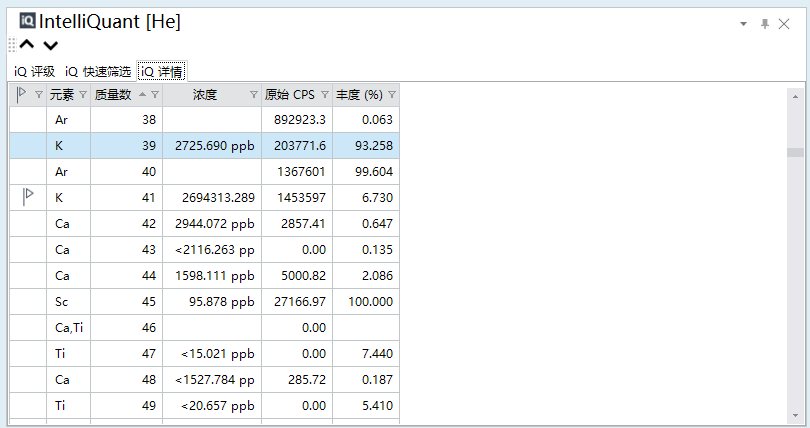
筛选列数据
各列的标题有筛选功能。
(All): 显示所有数据。
(Custom): 指定筛选条件来进行筛选。
(Blanks): 仅显示空白列。
(NonBlanks): 显示非空白列。
列中的数据: 仅显示您选择的数据列。
各列的功能
各列的功能请参阅 IntelliQuant 窗格。
子菜单的功能
使用子菜单,您可以添加/删除列、导出表等。
有关子菜单功能,请参阅 IntelliQuant 窗格。